' प्रदर्शन ड्राइवरों ने प्रतिक्रिया देना बंद कर दिया है और ठीक हो गए हैं ” समस्या संदेश तब प्रकट होता है जब कंप्यूटर स्क्रीन अचानक बंद और चालू हो जाती है। निर्दिष्ट त्रुटि तब होती है जब GPU निर्दिष्ट समयावधि के भीतर प्रतिक्रिया नहीं करता है। नतीजतन, उपयोगकर्ताओं को परेशानी से बचाने के लिए टीडीआर (टाइम डिटेक्शन एंड रिकवरी) डिस्प्ले को फिर से चालू करता है। बताई गई त्रुटि के कई कारण हो सकते हैं, जिसमें GPU का अत्यधिक गर्म होना, प्रतिक्रिया देने के लिए GPU के लिए सीमित समय, या कई ऐप्स चल रहे हैं जिन्हें GPU द्वारा नियंत्रित नहीं किया जा सकता है।
यह आलेख निर्दिष्ट समस्या को हल करने के लिए कई विधियों का अवलोकन करेगा।
'डिस्प्ले ड्राइवर ने प्रतिक्रिया देना बंद कर दिया और ठीक हो गया' त्रुटि को ठीक करें
सूचीबद्ध दृष्टिकोणों का उपयोग करके निर्दिष्ट समस्या की मरम्मत की जा सकती है:
- ग्राफिक्स ड्राइवर को अपडेट करें
- दृश्य प्रभावों को समायोजित करें
- GPU प्रसंस्करण समय बढ़ाएँ
- अनावश्यक अनुप्रयोगों और प्रक्रियाओं को बंद करें
- विंडोज़ रीसेट करें।
फिक्स 1: ग्राफिक्स ड्राइवर को अपडेट करें
जैसा कि यह एक ग्राफिक्स से संबंधित समस्या है, ग्राफिक्स ड्राइवर को अपडेट करने से यह निश्चित रूप से ठीक हो जाएगा।
चरण 1: डिवाइस मैनेजर खोलें
सबसे पहले, खोजें और खोलें ' डिवाइस मैनेजर ” विंडोज स्टार्ट मेन्यू की मदद से:
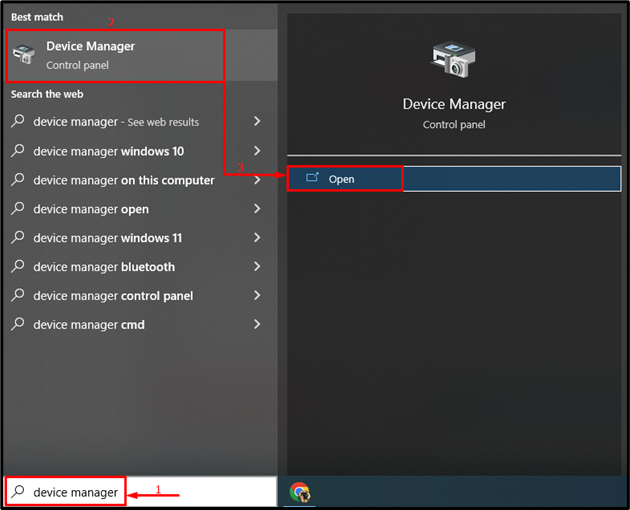
चरण 2: ग्राफिक्स ड्राइवर को अपडेट करें
विस्तार ' अनुकूलक प्रदर्शन ' खंड। डिस्प्ले ड्राइवर की तलाश करें, उस पर राइट-क्लिक करें और 'चुनें' ड्राइवर अपडेट करें ':
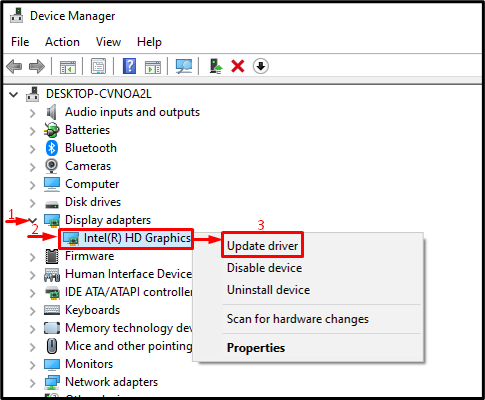
ड्राइवर को स्वचालित रूप से खोजने के लिए हाइलाइट किए गए विकल्प का चयन करें:
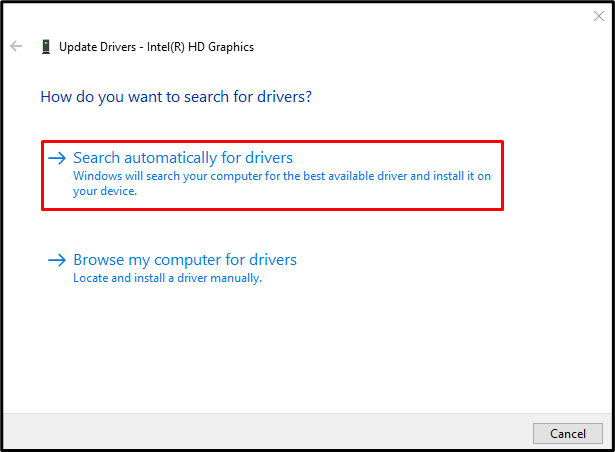
फिक्स 2: विजुअल इफेक्ट्स एडजस्ट करें
सर्वश्रेष्ठ प्रदर्शन के लिए समायोजित करने के लिए दृश्य प्रभावों को कॉन्फ़िगर करना सुनिश्चित करें। ऐसा करने के लिए, उल्लिखित चरणों पर एक नज़र डालें।
चरण 1: सिस्टम सेटिंग्स लॉन्च करें
सबसे पहले, खोजें और खोलें ' उन्नत सिस्टम सेटिंग्स देखें ” Windows प्रारंभ मेनू के माध्यम से:
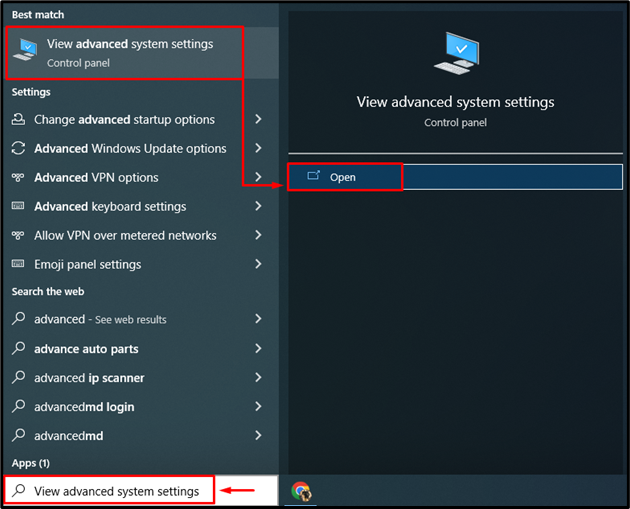
चरण 2: प्रदर्शन सेटिंग खोलें
'पर स्विच करें' विकसित 'खंड और' पर क्लिक करें समायोजन ' विकल्प:
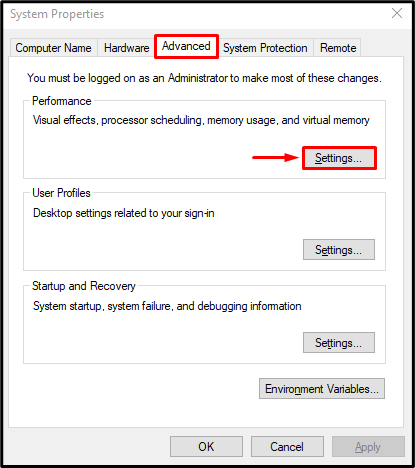
चरण 3: सर्वश्रेष्ठ प्रदर्शन सक्षम करें
चुनना ' बेहतर कार्य - निष्पादन के लिए समायोजन 'से रेडियो' दृश्यात्मक प्रभाव ' मेन्यू। उसके बाद, हिट करें ' ठीक है ':
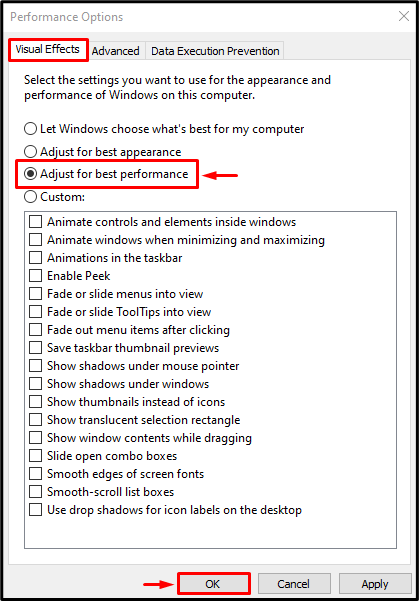
फिक्स 3: जीपीयू प्रोसेसिंग टाइम बढ़ाएं
टीडीआर विंडोज में एक संपत्ति है जिसका उपयोग किसी विशिष्ट सेवा के जवाब के लिए टाइमर सेट करने के लिए किया जाता है। यदि निर्दिष्ट सेवा दिए गए समय में जवाब नहीं देती है, तो यह सेवा रीबूट हो जाएगी। इसी तरह, बताई गई समस्या को ठीक करने के लिए, हम डिस्प्ले के लिए टीडीआर टाइमर बढ़ाएंगे।
चरण 1: रजिस्ट्री संपादक लॉन्च करें
सबसे पहले, खोजें और खोलें ' पंजीकृत संपादक ':
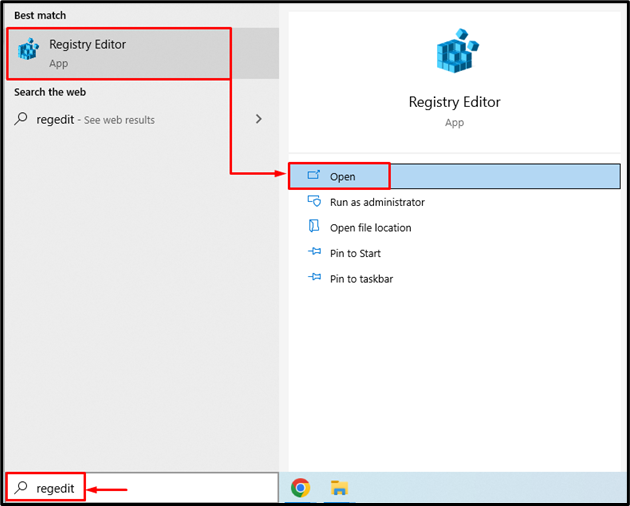
चरण 2: ग्राफिक्स ड्राइवर निर्देशिका पर नेविगेट करें
दिए गए पथ को एड्रेस बार में कॉपी और पेस्ट करें और 'हिट करें' दर्ज ' बटन:
> कंप्यूटर\HKEY_LOCAL_MACHINE\SYSTEM\CurrentControlSet\Control\GraphicsDrivers 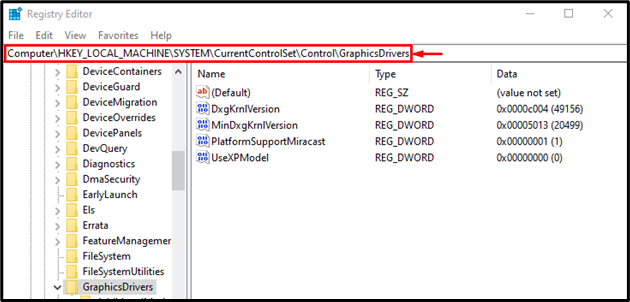
चरण 3: टाइमआउट विलंब मान बनाएँ
अब, खाली जगह पर राइट-क्लिक करें और 'चुनें' QWORD (64-बिट मान) 'संदर्भ मेनू से:
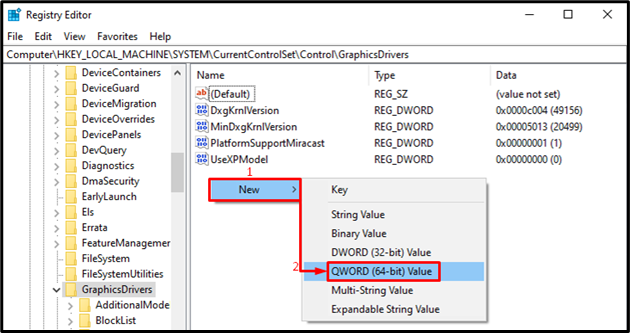
लिखना ' 8 ' में ' मूल्यवान जानकारी 'अनुभाग और' हिट करें ठीक है ' बटन:
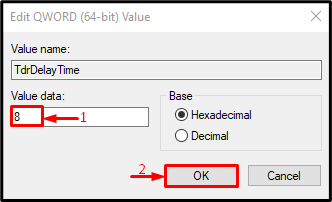
नतीजतन, जीपीयू प्रसंस्करण समय में वृद्धि होगी।
फिक्स 4: अनावश्यक एप्लिकेशन और प्रक्रियाओं को बंद करें
बताई गई त्रुटि तब हो सकती है जब कई ऐप एक साथ चल रहे हों, क्योंकि GPU पर कब्जा है और कथित त्रुटि का परिणाम है। इसलिए, अनावश्यक ऐप्स को बंद करने से बताई गई त्रुटि को ठीक करने में मदद मिलेगी।
फिक्स 5: विंडोज को रीसेट करें
यदि बताई गई त्रुटि को सुधारने के लिए सभी विधियाँ विफल हो जाती हैं, तो अपने विंडोज सिस्टम को रीसेट करें।
चरण 1: पॉवरशेल लॉन्च करें
सबसे पहले, खोजें और खोलें ' पावरशेल ” Windows प्रारंभ मेनू के माध्यम से:
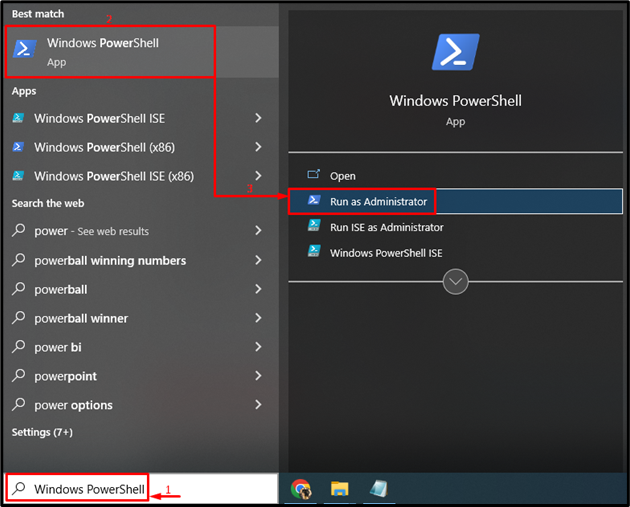
चरण 2: सिस्टम रीसेट लॉन्च करें
दिया हुआ लिखो' सिस्टम रीसेट ” PowerShell कंसोल में कमांड करें और इसे निष्पादित करें:
> सिस्टम रीसेट 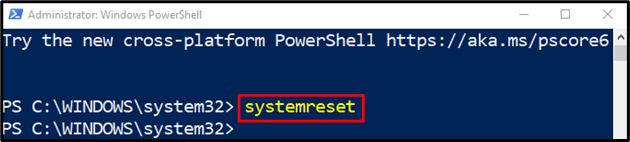
चरण 3: विंडोज़ रीसेट करें
चुनना ' मेरी फाइल रख विंडोज को रीसेट करते समय महत्वपूर्ण डेटा को खोने से बचाने के लिए:
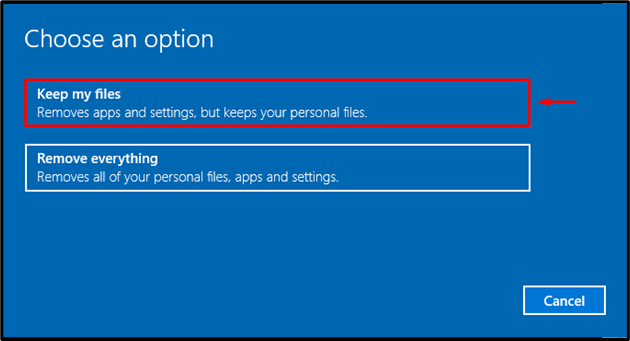
अब, 'पर क्लिक करें अगला ':
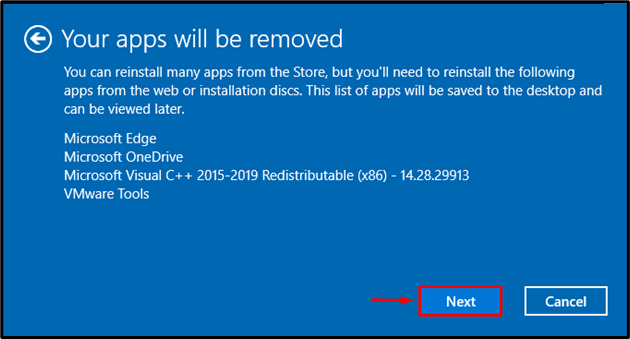
अंत में, हिट करें ' रीसेट रीसेट करने की प्रक्रिया शुरू करने के लिए बटन:
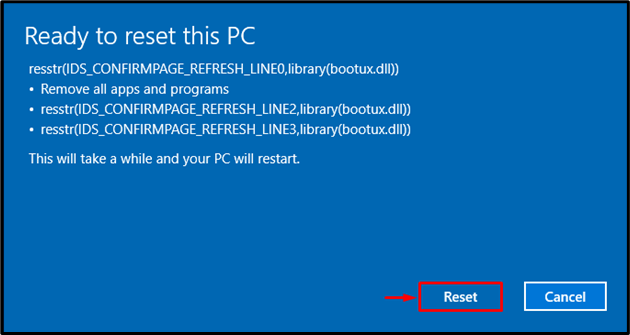
विंडोज की रीसेटिंग आगे बढ़ना शुरू हो गई है:
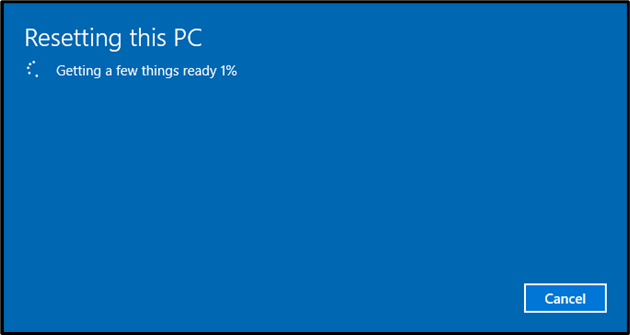
रीसेट पूरा होने पर विंडोज को रिबूट करें।
निष्कर्ष
निर्दिष्ट समस्या को कई तरीकों को अपनाकर ठीक किया जा सकता है। इन तरीकों में ग्राफिक्स ड्राइवर्स को अपडेट करना, विज़ुअल इफेक्ट्स को एडजस्ट करना, जीपीयू प्रोसेसिंग टाइम बढ़ाना, अनावश्यक एप्लिकेशन और प्रक्रियाओं को बंद करना या विंडोज को रीसेट करना शामिल है। इस ब्लॉग ने निर्दिष्ट समस्या को ठीक करने के लिए विभिन्न विधियों का प्रदर्शन किया है।